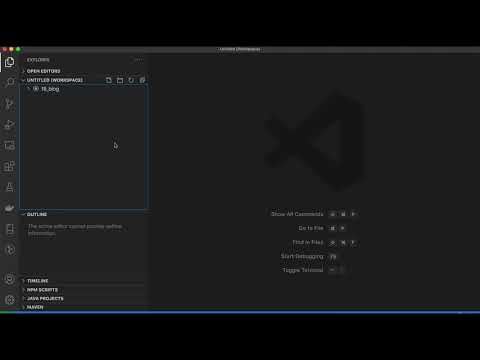raspberrypi
“. Điều gì sẽ xảy ra nếu bạn muốn một tên máy chủ khác hoặc bạn muốn tránh xung đột tên máy chủ trên mạng cục bộ của mình? Đọc tiếp khi chúng tôi chỉ cho bạn cách nhanh chóng thay đổi tên máy chủ của thiết bị dựa trên Linux.
Tại sao tôi muốn làm điều này?
Có hai lý do chính khiến bạn muốn dành vài phút để chỉnh sửa tên máy chủ cục bộ của thiết bị Linux trên mạng của bạn. Lý do phổ biến nhất sẽ đơn giản là tùy chỉnh - thật thú vị khi cá nhân hóa mọi thứ. Thay vì rời khỏi trạm nhạc Raspberry Pi của bạn như cũ"
raspberrypi
", Ví dụ, bạn có thể đổi tên nó thành"
jukebox
“.
Lý do khác bạn muốn tùy chỉnh máy chủ cục bộ là tránh xung đột tên. Ví dụ, nếu bạn đã mua và thiết lập ba đơn vị Raspberry Pi, tất cả ba trong số đó (giả sử một cài đặt Raspbian mặc định) sẽ cố gắng yêu cầu tên máy chủ cục bộ “
raspberrypi
“.

May mắn là nó cực kỳ đơn giản, giả sử bạn biết nơi để thực hiện một vài chỉnh sửa nhanh, để thay đổi tên máy của Raspberry Pi của bạn (và hầu hết các thiết bị dựa trên Linux khác mà bạn có toàn quyền truy cập). Đối với mục đích trình diễn, chúng tôi sẽ thực hiện thay đổi đối với cài đặt Raspbian cổ phiếu, nhưng các chỉnh sửa tệp tương tự sẽ hoạt động trên Debian, Ubuntu và hầu hết các nền tảng Linux khác.
Thay đổi Host trên Pi của bạn
Chúng tôi có rất nhiều đơn vị Raspberry Pi xung quanh văn phòng mà một loạt các người trong số họ đang xung đột. Hôm nay chúng ta sẽ sửa lỗi đó bằng cách gán tên duy nhất cho mỗi đơn vị Pi dựa trên chức năng hiện tại của chúng. Một ứng cử viên hoàn hảo cho việc đổi tên này là trạm thời tiết Raspberry Pi tuyệt vời của chúng tôi; sẽ dễ dàng hơn để xác định nó trên mạng khi chúng tôi thay đổi tên máy chủ thành “
weatherstation
“.
Bước đầu tiên là mở terminal trên thiết bị hoặc SSH vào thiết bị và mở một thiết bị đầu cuối từ xa. Thiết bị của chúng tôi không có đầu và hiện đang chạy, vì vậy chúng tôi sẽ thực hiện tuyến đường từ xa và kết nối với nó qua SSH.
Tại terminal, gõ lệnh sau để mở file hosts:
sudo nano /etc/hosts
Tệp máy chủ của bạn sẽ trông giống như sau:

127.0.1.1
với tên máy chủ “
raspberrypi
“. Đây là dòng duy nhất bạn muốn chỉnh sửa. Thay thế “raspberrypi” bằng bất kỳ tên máy chủ nào bạn muốn. Chúng tôi đã thay thế nó trên thiết bị của mình bằng “
weatherstation
“. Nhấn CTRL + X để đóng trình chỉnh sửa; đồng ý ghi đè tệp hiện có và lưu tệp đó.
Quay lại terminal, gõ lệnh sau để mở tệp hostname:
sudo nano /etc/hostname
Tệp này chỉ chứa tên máy chủ hiện tại của bạn:

raspberrypi
”Với cùng tên máy chủ mà bạn đã đặt ở bước trước (ví dụ:“
weatherstation
“). Một lần nữa, nhấn CTRL + X để đóng trình chỉnh sửa, đồng ý ghi đè tệp hiện có và lưu tệp đó.
Cuối cùng, chúng ta cần phải cam kết các thay đổi đối với hệ thống và khởi động lại hệ thống để các thay đổi có hiệu lực. Tại thiết bị đầu cuối, nhập lệnh sau để cam kết các thay đổi:
sudo /etc/init.d/hostname.sh
Làm theo lệnh đó với:
sudo reboot
Khi hệ thống trở lại trực tuyến, bạn có thể kiểm tra danh sách thiết bị trong bộ định tuyến của mình để xem tên máy chủ mới đã được giải quyết đúng chưa: